前些日子觉得笔记本硬盘空间(IDE 100G)不足,想去改个大硬盘,发现市面上都是SATA接口硬盘了,IDE的只有160G,差别不大,只能不买了。再想起最近想给台式机换个内存,但也买不到适合865主板的2G内存了。思考一下现在的硬件策略问题,才知道为什么硬件生产商经常更换接口类型,这样是逼着用户得整机升级了。
所以,只能折腾一下原来的硬盘了,原C盘只分了10G,现在经常磁盘空间低。所以考虑与原D盘合并。开始希望是用PM等无损合并,查了不少资料,却说比较困难。不信,实际操作之后,才发现主分区及逻辑分区不提供合并的选项(我只用了NORTON partition magic和深山红叶里面的Paragon Partition Manager,其他的没有试过)。所以,只能采取了此种方法。把D盘的资料全部拷贝出来,删除分区,而后,再调整C区大小,格式化C区,再重装系统了。所以,无损C D区的做法最后没有实现,不过总算把C区变大了,原来E F区的内容还在。 在这个删除分区的过程中,NORTON partition magic多次出现错误,还好,没错误一次总算完成一次操作,就是在格式化的时候无法执行,得用Paragon Partition Manager进行,重启后才认出C盘。
重装系统后,一切还行,就是休眠和待机有点奇怪。但最大的问题出现在FN+F10切换投影仪的功能键失灵了。按道理这个组合键和系统无关的。想到送修一阵寒意,维修的水很深呢。开始想用autohotkey来修改按键,却找不出FN的键值,寻找软件未遂。后来还好,查到此暂时代替的解决方法。 显示-设置-高级-图形属性-intel GMA driver-设备 进行选择,也算是一个暂时代替方案吧。
2009年3月21日星期六
2009年2月24日星期二
给DIANA软件添加图标工具栏
DIANA是个功能强大的非线性有限元分析软件,但是不得不说其前后处理确实还有很大的不足,虽然现在和MIDAS公司有了一定的合作,但是,大概还没有全盘改进吧。
1年前,在认真学习DIANA软件的时候,鉴于以上原因,给其加了一个丑陋的工具栏。不过也算改进了一下。
这时候,得用到一个软件,叫Barnacle的。Barnacle软件是donationcoder的Skrommel的作品(Skrommel做了不少有趣的autohotkey软件),基于Autohotkey编写的,可以给大部分的软件添加图标工具栏(比如内置的例子就是给windows自带的计算器加上自带的图标工具栏)。
用法大致如下,把Barnacle放到某个目录里面,在其Toolbars仿照calc.ini建立一个如最后的DIANA.INI文件,解读一下。
其中class=QWidget (这个是通过AUTOHOTKEY软件查到其DIANA的class的)
然后,逐一看图标的内容
[1]
tip=Von Mises
image=Diana\von.png
leftaction=Send,RESULTS CALCULATE VONMISES{enter}
rightaction=
middleaction=
代表了第一个图标的tips(提示),Image=Diana\von.png(图标的图片,我是在和Barnacle.exe相同的目录下建立Diana文件夹来存放图标的),leftaction=Send,RESULTS CALCULATE VONMISES{enter} (代表了左键点击图标时,发送的键盘命令,假如熟悉DIANA代码的话,就知道这个是代表了显示VON MISES应力图的),其他的内容可同理理解。
之后,运行BARNACLE,其会逐一调用TOOLBAR目录下有INI的各个文件,假如在BARNACLE运行后运行DIANA,则会调入此工具栏。
效果大概如下
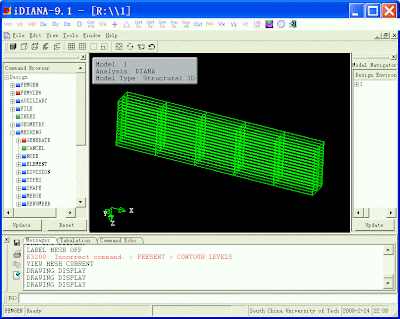
付:Diana.ini的内容(png就不献丑了,可以上网再找些漂亮点的图标吧:)
[Settings]
class=QWidget
color=FFFFFF
[1]
tip=Von Mises
image=Diana\von.png
leftaction=Send,RESULTS CALCULATE VONMISES{enter}
rightaction=
middleaction=
[2]
tip=Deform
image=Diana\vd.png
leftaction=Send,VIEW OPTIONS DEFORM USING TDTX...G RESTDT 120{enter}
rightaction=
middleaction=
[3]
tip=Deform off
image=Diana\vd0.png
leftaction=Send,VIEW OPTIONS DEFORM USING TDTX...G RESTDT 0{enter}
rightaction=
middleaction=
[4]
tip=Displacement X
image=Diana\dx.png
leftaction=Send,RESULTS NODAL TDTX...G TDTX{enter}
rightaction=
middleaction=
[5]
tip=Displacement Y
image=Diana\dy.png
leftaction=Send,RESULTS NODAL TDTX...G TDTY{enter}
rightaction=
middleaction=
[6]
tip=Displacement Z
image=Diana\dz.png
leftaction=Send,RESULTS NODAL TDTX...G TDTZ{enter}
rightaction=
middleaction=
[7]
tip=Displacement All
image=Diana\d.png
leftaction=Send,RESULTS NODAL TDTX...G RESTDT{enter}
rightaction=
middleaction=
[8]
tip=Get crack
image=Diana\getcra.png
leftaction=Send,RESULTS GAUSSIAN EL.STCR1 STCRCK{enter}
rightaction=
middleaction=
[9]
tip=Present cra
image=Diana\cra.png
leftaction=Send,PRESENT SYMBOL{enter}
rightaction=
middleaction=
[10]
tip=+
image=Diana\+.png
leftaction=Send,PRESENT OPTIONS SYMBOL PLUS RANGE ALL{enter}
rightaction=
middleaction=
[11]
tip=triangle
image=Diana\sjx.png
leftaction=Send,PRESENT OPTIONS SYMBOL TRIANGLE RANGE ALL{enter}
rightaction=
middleaction=
[12]
tip=GET SX
image=Diana\getsx.png
leftaction=Send,RESULTS ELEMENT EL.SXX.G SXX{enter}
rightaction=
middleaction=
[13]
tip=GET SY
image=Diana\getsy.png
leftaction=Send,RESULTS ELEMENT EL.SXX.G SYY{enter}
rightaction=
middleaction=
[14]
tip=GET SZ
image=Diana\getsz.png
leftaction=Send,RESULTS ELEMENT EL.SXX.G SZZ{enter}
rightaction=
middleaction=
[15]
tip=GET rein SX
image=Diana\Reisx.png
leftaction=Send,RESULTS ELEMENT RE.SXX.G SXX{enter}
rightaction=
middleaction=
[16]
tip=All result
image=Diana\Resall.png
leftaction=Send,RESULTS LOADCASE ALL{enter}
rightaction=
middleaction=
[17]
tip=Cut
image=Diana\cut.png
leftaction=Send,VIEW CUTAWAY CURSOR /CURSOR BOTTOM {enter}
rightaction=
middleaction=
[18]
tip=Section
image=Diana\sec.png
leftaction=Send,VIEW XSECTION CURSOR{enter}
rightaction=
middleaction=
[19]
tip=Vx
image=Diana\vx.png
leftaction=Send,EYE ANGLE 0 0 1{enter}
rightaction=
middleaction=
[20]
tip=Vy
image=Diana\vy.png
leftaction=Send,EYE ANGLE 0 90 0{enter}
rightaction=
middleaction=
[21]
tip=Vz
image=Diana\vz.png
leftaction=Send,EYE ANGLE 90 0 0{enter}
rightaction=
middleaction=
[22]
tip=label off
image=Diana\loff.png
leftaction=Send,LABEL MESH OFF{enter}
rightaction=
middleaction=
[23]
tip=Contour
image=Diana\contour.png
leftaction=Send,PRESENT CONTOUR LEVELS{enter}
rightaction=
middleaction=
[24]
tip=Contour line
image=Diana\conline.png
leftaction=Send,PRESENT OPTIONS CONTOUR LINES{enter}
rightaction=
middleaction=
1年前,在认真学习DIANA软件的时候,鉴于以上原因,给其加了一个丑陋的工具栏。不过也算改进了一下。
这时候,得用到一个软件,叫Barnacle的。Barnacle软件是donationcoder的Skrommel的作品(Skrommel做了不少有趣的autohotkey软件),基于Autohotkey编写的,可以给大部分的软件添加图标工具栏(比如内置的例子就是给windows自带的计算器加上自带的图标工具栏)。
用法大致如下,把Barnacle放到某个目录里面,在其Toolbars仿照calc.ini建立一个如最后的DIANA.INI文件,解读一下。
其中class=QWidget (这个是通过AUTOHOTKEY软件查到其DIANA的class的)
然后,逐一看图标的内容
[1]
tip=Von Mises
image=Diana\von.png
leftaction=Send,RESULTS CALCULATE VONMISES{enter}
rightaction=
middleaction=
代表了第一个图标的tips(提示),Image=Diana\von.png(图标的图片,我是在和Barnacle.exe相同的目录下建立Diana文件夹来存放图标的),leftaction=Send,RESULTS CALCULATE VONMISES{enter} (代表了左键点击图标时,发送的键盘命令,假如熟悉DIANA代码的话,就知道这个是代表了显示VON MISES应力图的),其他的内容可同理理解。
之后,运行BARNACLE,其会逐一调用TOOLBAR目录下有INI的各个文件,假如在BARNACLE运行后运行DIANA,则会调入此工具栏。
效果大概如下
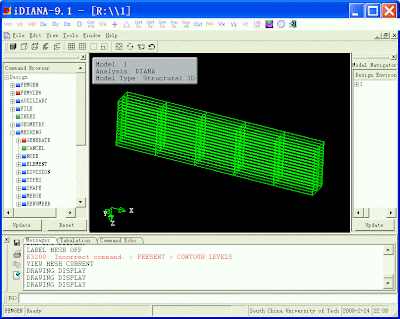
付:Diana.ini的内容(png就不献丑了,可以上网再找些漂亮点的图标吧:)
[Settings]
class=QWidget
color=FFFFFF
[1]
tip=Von Mises
image=Diana\von.png
leftaction=Send,RESULTS CALCULATE VONMISES{enter}
rightaction=
middleaction=
[2]
tip=Deform
image=Diana\vd.png
leftaction=Send,VIEW OPTIONS DEFORM USING TDTX...G RESTDT 120{enter}
rightaction=
middleaction=
[3]
tip=Deform off
image=Diana\vd0.png
leftaction=Send,VIEW OPTIONS DEFORM USING TDTX...G RESTDT 0{enter}
rightaction=
middleaction=
[4]
tip=Displacement X
image=Diana\dx.png
leftaction=Send,RESULTS NODAL TDTX...G TDTX{enter}
rightaction=
middleaction=
[5]
tip=Displacement Y
image=Diana\dy.png
leftaction=Send,RESULTS NODAL TDTX...G TDTY{enter}
rightaction=
middleaction=
[6]
tip=Displacement Z
image=Diana\dz.png
leftaction=Send,RESULTS NODAL TDTX...G TDTZ{enter}
rightaction=
middleaction=
[7]
tip=Displacement All
image=Diana\d.png
leftaction=Send,RESULTS NODAL TDTX...G RESTDT{enter}
rightaction=
middleaction=
[8]
tip=Get crack
image=Diana\getcra.png
leftaction=Send,RESULTS GAUSSIAN EL.STCR1 STCRCK{enter}
rightaction=
middleaction=
[9]
tip=Present cra
image=Diana\cra.png
leftaction=Send,PRESENT SYMBOL{enter}
rightaction=
middleaction=
[10]
tip=+
image=Diana\+.png
leftaction=Send,PRESENT OPTIONS SYMBOL PLUS RANGE ALL{enter}
rightaction=
middleaction=
[11]
tip=triangle
image=Diana\sjx.png
leftaction=Send,PRESENT OPTIONS SYMBOL TRIANGLE RANGE ALL{enter}
rightaction=
middleaction=
[12]
tip=GET SX
image=Diana\getsx.png
leftaction=Send,RESULTS ELEMENT EL.SXX.G SXX{enter}
rightaction=
middleaction=
[13]
tip=GET SY
image=Diana\getsy.png
leftaction=Send,RESULTS ELEMENT EL.SXX.G SYY{enter}
rightaction=
middleaction=
[14]
tip=GET SZ
image=Diana\getsz.png
leftaction=Send,RESULTS ELEMENT EL.SXX.G SZZ{enter}
rightaction=
middleaction=
[15]
tip=GET rein SX
image=Diana\Reisx.png
leftaction=Send,RESULTS ELEMENT RE.SXX.G SXX{enter}
rightaction=
middleaction=
[16]
tip=All result
image=Diana\Resall.png
leftaction=Send,RESULTS LOADCASE ALL{enter}
rightaction=
middleaction=
[17]
tip=Cut
image=Diana\cut.png
leftaction=Send,VIEW CUTAWAY CURSOR /CURSOR BOTTOM {enter}
rightaction=
middleaction=
[18]
tip=Section
image=Diana\sec.png
leftaction=Send,VIEW XSECTION CURSOR{enter}
rightaction=
middleaction=
[19]
tip=Vx
image=Diana\vx.png
leftaction=Send,EYE ANGLE 0 0 1{enter}
rightaction=
middleaction=
[20]
tip=Vy
image=Diana\vy.png
leftaction=Send,EYE ANGLE 0 90 0{enter}
rightaction=
middleaction=
[21]
tip=Vz
image=Diana\vz.png
leftaction=Send,EYE ANGLE 90 0 0{enter}
rightaction=
middleaction=
[22]
tip=label off
image=Diana\loff.png
leftaction=Send,LABEL MESH OFF{enter}
rightaction=
middleaction=
[23]
tip=Contour
image=Diana\contour.png
leftaction=Send,PRESENT CONTOUR LEVELS{enter}
rightaction=
middleaction=
[24]
tip=Contour line
image=Diana\conline.png
leftaction=Send,PRESENT OPTIONS CONTOUR LINES{enter}
rightaction=
middleaction=
Geogebra的新功能
Geogebra的3.2版本还没有发布,不过一直在网上发布新版本,也可以直接网络运行,现在慢慢的喜欢上了这种基于JAVA的动态几何软件,在http://www.geogebra.org/cms/index.php?option=com_content&task=blogcategory&id=71&Itemid=55
要是选择了webstart,那么就可以在线打开这个有趣的软件了。(download的是3.0版本的,pre-release的是3.1.200.0的
此版本比3.0多了一些功能,比如spreadsheet等,还有一些改进,如圆锥曲线的绘制,grid,复数计算,多项式求导等内容。
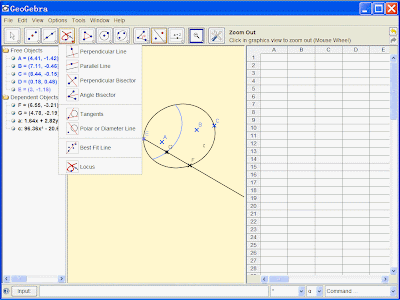
其实C.A.R也是一个很好的软件,http://mathsrv.ku-eichstaett.de/MGF/homes/grothmann/java/zirkel/doc_en/
在这里,Humberto José Bortolossi教授提供了Clark Kimberling的3000多个三角形中心的C.A.R文件,可以看出,其计算速度还是很快的。其实,我觉得一些简单的2d结构分析软件,倒是可以借鉴一下这种参数化驱动的建模方式的。
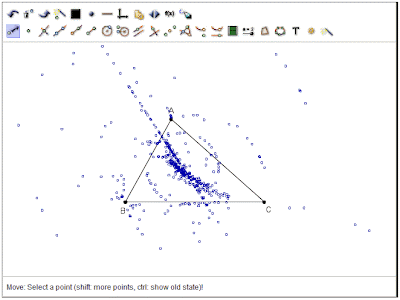

要是选择了webstart,那么就可以在线打开这个有趣的软件了。(download的是3.0版本的,pre-release的是3.1.200.0的
此版本比3.0多了一些功能,比如spreadsheet等,还有一些改进,如圆锥曲线的绘制,grid,复数计算,多项式求导等内容。
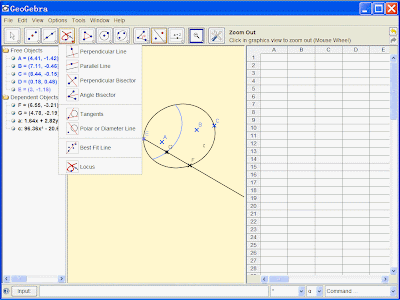
其实C.A.R也是一个很好的软件,http://mathsrv.ku-eichstaett.de/MGF/homes/grothmann/java/zirkel/doc_en/
在这里,Humberto José Bortolossi教授提供了Clark Kimberling的3000多个三角形中心的C.A.R文件,可以看出,其计算速度还是很快的。其实,我觉得一些简单的2d结构分析软件,倒是可以借鉴一下这种参数化驱动的建模方式的。
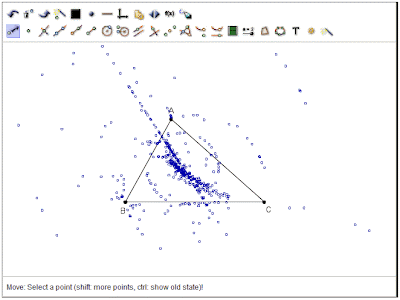

ACAD安装过程中断后无法再安装的解决方法
为了调试ARX,找到了VISUAL STUDIO 2005+OBJECTARX 2007,只能安装一个AUTOCAD2007
在安装的中途,存放安装文件的移动硬盘的U盘连接线脱落,再安装时,提示无法再安装。
经google,找到如下文章:
http://support.microsoft.com/kb/290301
以下为引用的文字
Microsoft 已更新了 Windows Installer 清理实用工具。利用 Windows Installer 清理实用工具,可以删除程序的 Windows Installer 配置信息。如果您遇到安装(安装程序)问题,可能需要删除程序的 Windows Installer 配置信息。例如,第一次安装程序时没有包括其中的某个组件,如果添加(或删除)此组件时遇到安装问题,您也许不得不删除该程序的 Windows Installer 配置信息。 Windows Installer 清理实用工具不执行下列功能:
下载运行后如图:
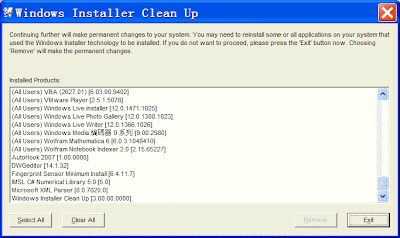 我是选中了一个dwf ..的安装项删除的(找不到2007的相关项)
我是选中了一个dwf ..的安装项删除的(找不到2007的相关项)
不过还好运气不错,再安装时就顺利完成了。
不过还是其他AUTOCAD 2010的到来吧,到时大概.net就支持自定义实体了吧。
在安装的中途,存放安装文件的移动硬盘的U盘连接线脱落,再安装时,提示无法再安装。
经google,找到如下文章:
http://support.microsoft.com/kb/290301
以下为引用的文字
Microsoft 已更新了 Windows Installer 清理实用工具。利用 Windows Installer 清理实用工具,可以删除程序的 Windows Installer 配置信息。如果您遇到安装(安装程序)问题,可能需要删除程序的 Windows Installer 配置信息。例如,第一次安装程序时没有包括其中的某个组件,如果添加(或删除)此组件时遇到安装问题,您也许不得不删除该程序的 Windows Installer 配置信息。 Windows Installer 清理实用工具不执行下列功能:
- 删除 Windows Installer
- 删除由 Windows Installer 安装的任何程序(例如 Microsoft Office 2003)的文件
- 提供一个对话框,您可以从中选择一个或多个由 Windows Installer 安装的程序
为此,请在“Windows Installer 清理”对话框中的“已安装的产品”列表中选择所需程序。选择后,实用工具只删除与这些程序有关的 Windows Installer 配置信息。 - 删除构成所选程序的 Windows Installer 配置信息的文件和注册表设置
下载运行后如图:
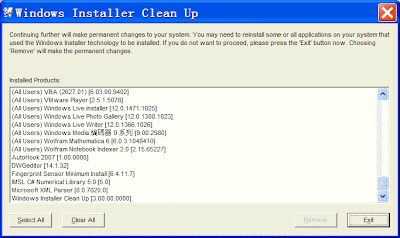 我是选中了一个dwf ..的安装项删除的(找不到2007的相关项)
我是选中了一个dwf ..的安装项删除的(找不到2007的相关项)不过还好运气不错,再安装时就顺利完成了。
不过还是其他AUTOCAD 2010的到来吧,到时大概.net就支持自定义实体了吧。
2009年1月16日星期五
Autodesk公司的结构分析软件+Autodesk收购了ALGOR
当Autodesk公司推出REVIT Structure的时候,我还有些不以为然,更多的把它看成是类似结构施工图的软件(Revit应该是做建筑软件出身的),但是当其收购了Robobat公司之后,推出的Autodesk Robot Structural Analysis Professional却让我感觉到了一个结构分析的新强者已经出现了(毕竟Robobat公司的ROBOT Millennium也早就是世界级的结构分析软件),很可能会改变结构分析的思路。毕竟,一个实力雄厚的公司可调用的资源会更多。
http://usa.autodesk.com/adsk/servlet/index?siteID=123112&id=11818169
http://www.tenlinks.com/NEWS/pr/AUTODESK/121508_adsk_robot.htm
在国内的结构分析软件还多以文本文件作为存储方式的时候,国外早就是数据库结构。感觉到国内外的软件差异还真不是一般的大。但当然,国内软件的不少操作更加符合国内工程师需求就是。下面是其截图。功能包括了流行的pushover,nonlinear, footfall等。有待来测试一下,现在还只是beta版。
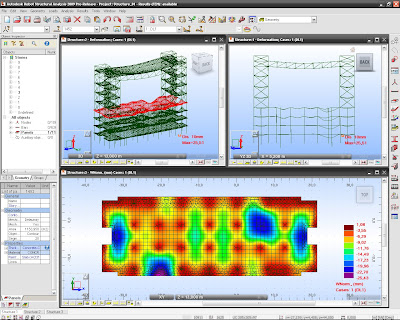

哦,是了,刚刚看到,Autodesk收购了Algor公司了(3千4百万美金)。这个n年前拿来做毕业论文的有限元软件啊,应该是一个好归宿吧,其实Algor 19等版本已经做的很好了,希望在Autodesk公司可以得到进一步的发展,和Ansys来斗上一斗。
http://www.tenlinks.com/NEWS/pr/AUTODESK/121708_algor.htm
http://usa.autodesk.com/adsk/servlet/index?siteID=123112&id=11818169
http://www.tenlinks.com/NEWS/pr/AUTODESK/121508_adsk_robot.htm
在国内的结构分析软件还多以文本文件作为存储方式的时候,国外早就是数据库结构。感觉到国内外的软件差异还真不是一般的大。但当然,国内软件的不少操作更加符合国内工程师需求就是。下面是其截图。功能包括了流行的pushover,nonlinear, footfall等。有待来测试一下,现在还只是beta版。
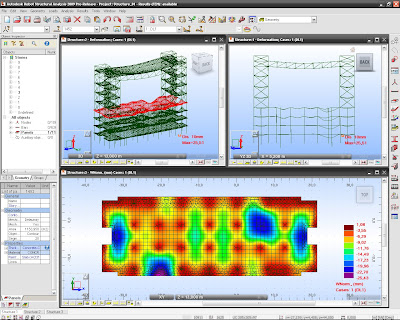

哦,是了,刚刚看到,Autodesk收购了Algor公司了(3千4百万美金)。这个n年前拿来做毕业论文的有限元软件啊,应该是一个好归宿吧,其实Algor 19等版本已经做的很好了,希望在Autodesk公司可以得到进一步的发展,和Ansys来斗上一斗。
http://www.tenlinks.com/NEWS/pr/AUTODESK/121708_algor.htm
订阅:
评论 (Atom)



